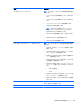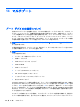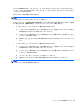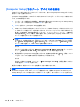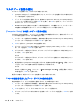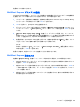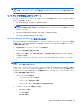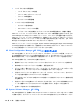Notebook Computer User Guide-Windows Vista
Table Of Contents
- 機能
- ネットワーク
- ポインティング デバイスおよびキーボード
- ポインティング デバイスの使用
- キーボードの使用
- ホットキーの使用
- システム情報を表示する
- [ヘルプとサポート]を表示する
- 画面の輝度を下げる
- 画面の輝度を上げる
- 画面を切り替える
- スリープを開始する(fn+f5)
- [QuickLock]を起動する(fn+f6)(一部のモデルのみ)
- Webブラウザーを起動する(fn+f7)(一部のモデルのみ)
- プリンターを起動する(fn+f8)(一部のモデルのみ)
- スピーカーの音を消す(fn+f7)(一部のモデルのみ)
- スピーカーの音量を下げる(fn+f8)(一部のモデルのみ)
- スピーカーの音量を上げる(fn+f9)(一部のモデルのみ)
- オーディオCDまたはDVDの前のトラックまたはチャプターを再生する(fn+f10)(一部のモデルのみ)
- オーディオCDまたはDVDを再生、一時停止、または再開する(fn+f11)(一部のモデルのみ)
- オーディオCDまたはDVDの次のトラックまたはチャプターを再生する(fn+f12)(一部のモデルのみ)
- ホットキーの使用
- 内蔵テンキーの使用
- 別売の外付けテンキーの使用
- マルチメディア
- 電源の管理
- ドライブ
- 外付けデバイス
- 外付けメディア カード
- メモリ モジュール
- セキュリティ
- コンピューターの保護
- パスワードの使用
- [Computer Setup]のセキュリティ機能の使用
- ウィルス対策ソフトウェアの使用
- ファイアウォール ソフトウェアの使用
- 緊急アップデートのインストール
- HP ProtectTools Security Manager(HP ProtectToolsセキュリティ マネージャー)の使用(一部のモデルのみ)
- セキュリティ ロック ケーブルの取り付け
- ソフトウェアの更新
- バックアップおよび復元
- Computer Setup
- マルチブート
- 管理および印刷
- 清掃のガイドライン
- 索引
ブート順序の変更に関する注意
ブート順序を変更する場合には、以下の点に注意してください。
●
ブート順序を変更した後でコンピューターを再起動すると、コンピューターは新しいブート順序
で起動されます。
●
複数の種類のブート デバイスがある場合、オプティカル デバイスを除く同じ種類の最初のデバ
イスを使用してブートされます。たとえば、ハードドライブが取り付けられている別売のドッキ
ング デバイス(一部のモデルのみ)がコンピューターに接続されている場合、このハードドラ
イブは「USB ハードドライブ」としてブート順序に表示されます。システムが USB ハードドラ
イブからブートできない場合は、ハードドライブ ベイのハードドライブからはブートされませ
ん。代わりに、ブート順序内で 2 番目の種類のデバイスからブートされます。ただし、オプティ
カル デバイスが 2 つあり、メディアが挿入されていないかブート ディスクでないために最初の
オプティカル デバイスからブートされない場合は、2 番目のオプティカル デバイスからブート
されます。
●
ブート順序を変更すると、論理ドライブ名も変更されます。たとえば、C ドライブとして作成さ
れたディスクが挿入されている CD-ROM ドライブから起動する場合、この CD-ROM ドライブが
C ドライブになり、ハードドライブ ベイ内のハードドライブが D ドライブになります。
●
[Computer Setup]の[Built-In Device Options](内蔵デバイス オプション)メニューで NIC デバ
イスが有効に設定されている場合にのみ、NIC からコンピューターをブートできます。NIC から
ブートしても、論理ドライブの指定には影響しません。NIC にドライブ名が関連付けられていな
いためです。
●
別売のドッキング デバイス(一部のモデルのみ)内のドライブのブート順序は、外付け USB デ
バイスと同様に扱われます。
ブート順序の変更に関する注意
143